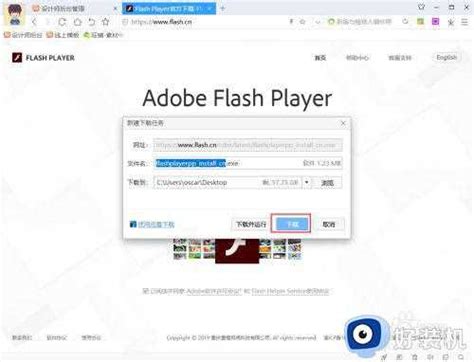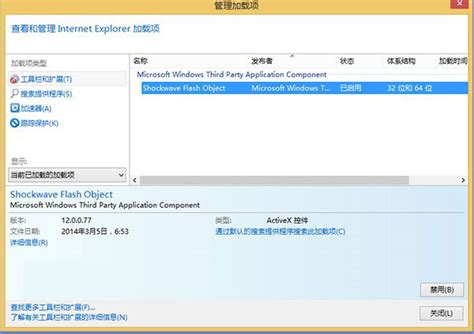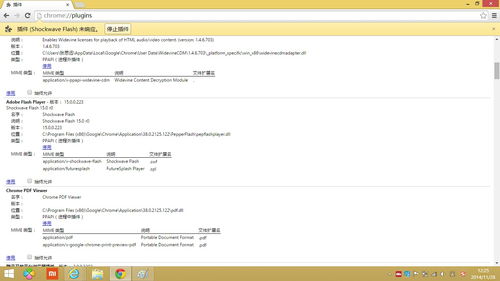轻松学会:如何启用IE浏览器的Flash插件
在使用互联网的过程中,我们经常需要用到Flash插件来观看视频、玩游戏或浏览一些互动内容。然而,由于浏览器的不断更新和安全性的提高,有时我们需要手动启用Flash插件。特别是对于Internet Explorer(IE)浏览器,用户可能需要按照一定的步骤来启用Flash插件。接下来,本文将详细介绍如何启用IE浏览器的Flash插件,让您轻松享受在线娱乐和互动内容。
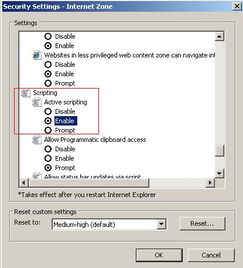
打开IE浏览器
首先,您需要在您的电脑上找到并打开IE浏览器。通常,IE浏览器的图标会显示在您的桌面上。如果您在桌面上找不到它,可以尝试在任务栏或开始菜单中搜索“Internet Explorer”或简称“IE”,然后双击打开它。

进入浏览器设置
一旦打开了IE浏览器,您需要找到浏览器的设置图标。这个图标通常位于浏览器窗口的右上角,看起来像一个小齿轮或三个横线的图标。单击这个图标,将会弹出一个下拉菜单。
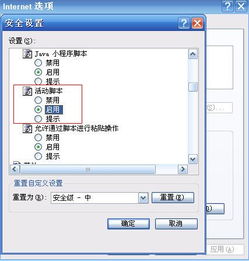
在这个下拉菜单中,您需要找到并点击“管理加载项”这一选项。管理加载项的功能允许您查看和控制在浏览器中运行的所有加载项,包括Flash插件。
查看并管理加载项
在管理加载项的窗口中,您会看到一个列表,显示当前IE浏览器中所有已加载和未加载的加载项。默认情况下,可能只会显示当前已加载的加载项。为了让您能看到所有的加载项,您需要在窗口的顶部找到一个下拉箭头或类似的选项,并将其从“当前已加载的加载项”更改为“所有加载项”。
启用Flash插件
现在,在所有的加载项中,您需要找到与Flash相关的加载项。在IE浏览器中,Flash插件通常被称为“Shockwave Flash Object”。找到这个加载项后,单击它,您将看到一个按钮或选项,提示您“启用”这个加载项。
单击“启用”按钮,将激活Flash插件。如果您的浏览器显示一条确认消息,请确认该操作。在某些情况下,您可能需要重启IE浏览器才能使更改生效。
完成设置
启用Flash插件后,您可能需要点击窗口右上角的“关闭”按钮来退出管理加载项的窗口。这时,您的IE浏览器应该已经允许Flash插件运行了。您可以访问一些包含Flash内容的网站,比如旧版本的视频网站或互动游戏网站,来验证Flash插件是否已正确启用。
其他浏览器的Flash设置
虽然本文的主要目标是帮助用户启用IE浏览器的Flash插件,但值得注意的是,不同的浏览器设置Flash插件的步骤有所不同。下面简要介绍一下在其他常用浏览器中启用Flash插件的方法。
谷歌浏览器(Chrome)
1. 打开浏览器:启动Chrome浏览器。
2. 进入设置:在右上角找到并点击三个点或三条横线的图标,在弹出的菜单中选择“设置”。
3. 找到隐私设置:在设置页面中,滚动并找到“隐私设置和安全性”选项。
4. 进入内容设置:在隐私设置和安全性页面中,点击“内容设置”。
5. 管理Flash设置:在内容设置页面中,找到并点击“Flash”选项。
6. 允许Flash运行:在Flash设置页面中,您可以选择“允许所有网站运行Flash”来启用Flash插件。
7. 保存设置:点击右上角的“关闭”按钮保存您的设置。
从2020年12月31日起,谷歌宣布彻底屏蔽Flash,建议Chrome用户避免使用那些还需要Flash运行的网站。因此,对于Chrome浏览器,未来的版本可能不再支持Flash插件。
火狐浏览器(Firefox)
在Firefox浏览器中启用Flash插件的步骤可能稍有不同,但整体流程相似。以下是具体步骤:
1. 打开浏览器:启动Firefox浏览器。
2. 进入设置:点击右上角的菜单图标(三条横线),选择“设置”或“选项”。
3. 找到隐私与安全:在设置页面中,找到并点击“隐私与安全”选项。
4. 管理权限:在隐私与安全页面中,找到并点击“权限”部分下的“设置”按钮。
5. 启用Flash:在权限设置页面中,找到“自动播放”或“Flash”选项,并选择允许或启用Flash。
6. 保存设置:根据您的浏览器版本,可能需要点击“保存更改”或类似的按钮来保存设置。
Edge浏览器
由于Edge浏览器现在基于Chromium内核,与Chrome浏览器的设置方法类似。您可以按照Chrome浏览器的步骤来启用Flash插件。
注意事项
1. 更新浏览器:确保您的浏览器是最新版本,以获得最新的安全性和功能改进。
2. 安装必要的更新:某些浏览器和Flash插件需要特定的更新才能正常工作。
3. 关闭安全软件:某些安全软件可能会阻止Flash插件运行。如果启用了Flash但网站仍然提示您没有安装Flash,尝试暂时关闭这些安全软件。
4. 注意风险:启用Flash插件可能会增加浏览器的安全风险。尽管如此,在信任的网站和必要的情况下启用Flash是可行的。
替代方案
虽然启用Flash插件在某些情况下是必要的,但也要注意,Flash已逐渐淡出主流。越来越多的网站正在使用HTML5等更现代的技术来替代Flash。如果您的浏览器或设备不再支持Flash,您可能需要寻找使用这些新技术的替代网站或服务。
此外,您还可以考虑使用浏览器扩展或插件来模拟Flash的行为,但这通常需要一定的技术知识,并且不是所有内容都能被完全替代。
总之,启用IE浏览器的Flash插件是一项简单但重要的操作,能让您享受更多在线娱乐和互动内容。遵循上述步骤,您可以轻松启用Flash插件,并继续在支持Flash的网站上畅游。如果遇到任何问题,您可以查阅浏览器的帮助文档或联系其支持团队,以获得更详细的帮助。
- 上一篇: 辽宁移动用户:轻松领积分,畅快兑好礼!
- 下一篇: 如何用Flash打造炫酷音乐视频(MV)
-
 IE浏览器无法使用Flash插件?这里有解决方案!资讯攻略11-22
IE浏览器无法使用Flash插件?这里有解决方案!资讯攻略11-22 -
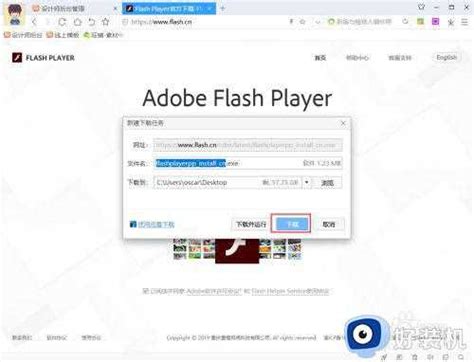 Mac上如何启用Flash插件资讯攻略12-06
Mac上如何启用Flash插件资讯攻略12-06 -
 轻松学会:IE浏览器的下载与安装教程资讯攻略11-15
轻松学会:IE浏览器的下载与安装教程资讯攻略11-15 -
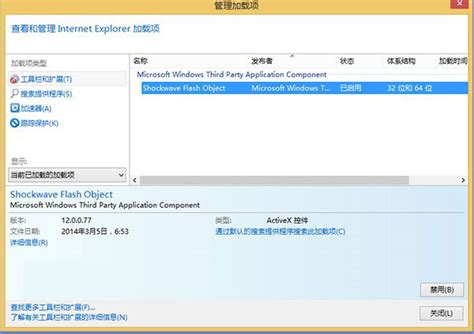 Win8/8.1系统IE浏览器Flash无法显示?快速解决指南!资讯攻略12-03
Win8/8.1系统IE浏览器Flash无法显示?快速解决指南!资讯攻略12-03 -
 如何解决Chrome浏览器Flash插件过期问题资讯攻略11-20
如何解决Chrome浏览器Flash插件过期问题资讯攻略11-20 -
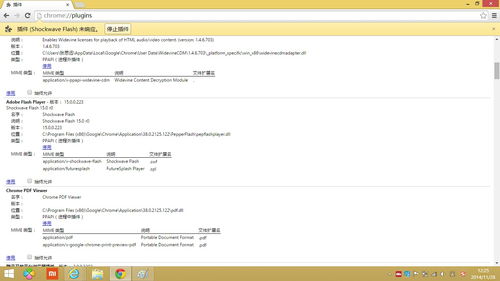 谷歌Chrome浏览器Shockwave Flash插件为何频繁崩溃?资讯攻略11-26
谷歌Chrome浏览器Shockwave Flash插件为何频繁崩溃?资讯攻略11-26